כעת תוכל לחבר טיוטות דוא"ל ב-Google Docs ולייצא אותן ל-Gmail
2 דקות לקרוא
פורסם ב
קרא את דף הגילויים שלנו כדי לגלות כיצד תוכל לעזור ל-MSPoweruser לקיים את צוות העריכה קראו עוד
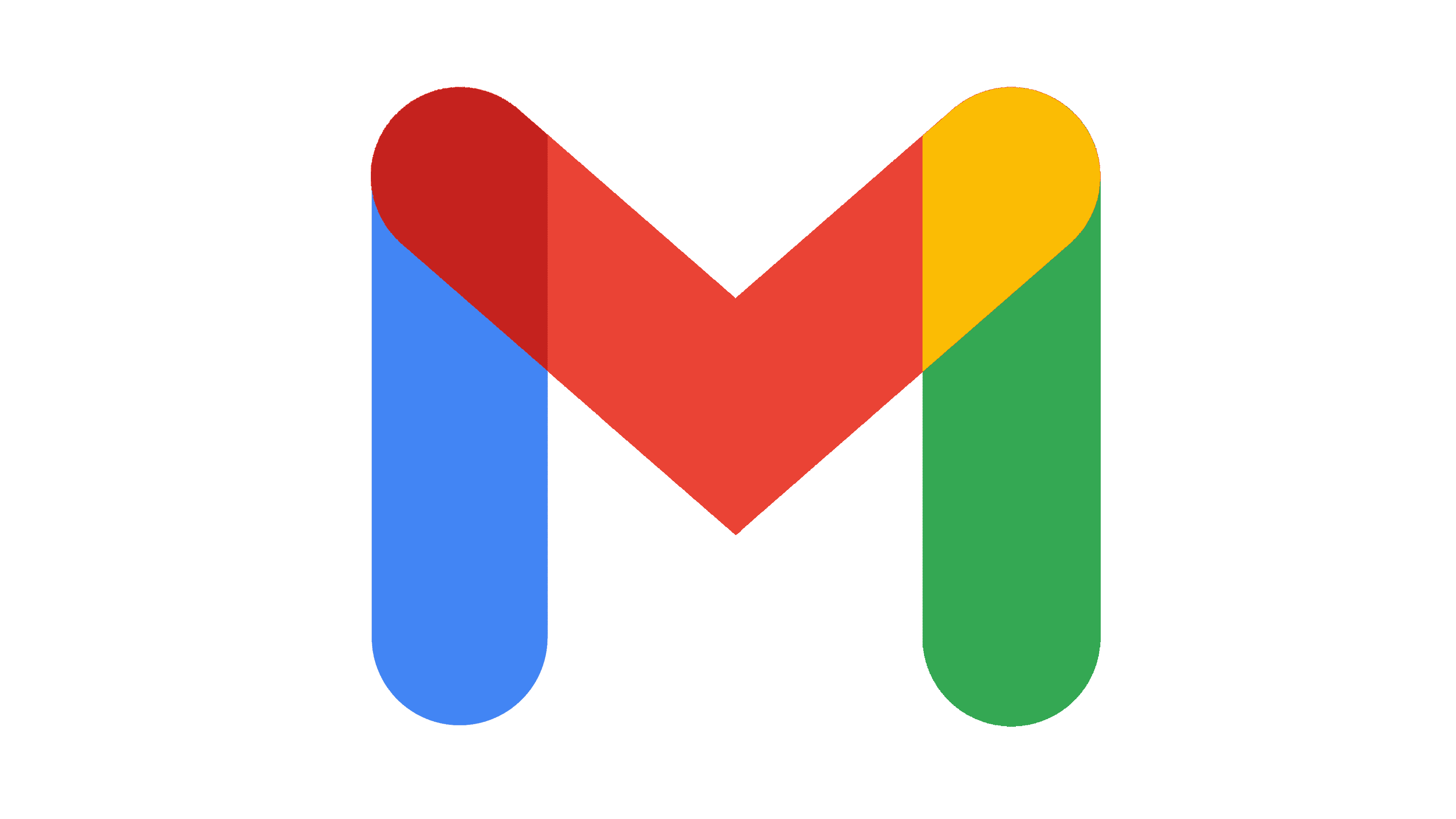
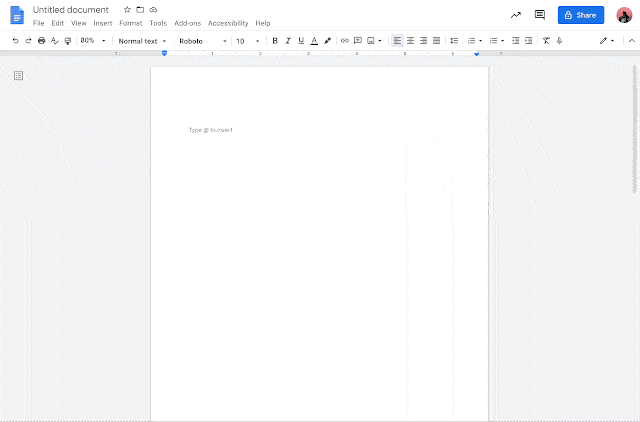
עם נוף העבודה עדיין אתגר עבור אותם צוותים העובדים מרחוק מהבית, Google שואפת לעשות דברים נוחים ונוחים לכל אחד. עם זאת, גוגל ממשיכה להציע לשוק מוצרים מוכווני עסקים יחד עם שיפורים תכופים בהם. אחת שיש לנו היום היא תבנית טיוטת הדוא"ל החדשה של Google Docs שחברת הטכנולוגיה הרב-לאומית הציגה לשיתוף פעולה קל יותר של חברי הצוות בטיוטת דוא"ל.
הרעיון מאחורי התכונה החדשה הזו שהוכרזה ב-15 במרץ הוא פשוט מאוד: אתה מחבר טיוטה של אימייל דרך Google Docs ואז מייצא אותה ל-Gmail כשתהיה מוכן לשלוח אותה. זה נותן פונקציה נוספת ל @תַפרִיט של מעבד התמלילים המקוון, שמטרתו לסייע למשתמשים לבצע פעולות במהירות.
"אנחנו מקלים על שיתוף הפעולה על טיוטת דוא"ל ב-Docs עם תבנית טיוטת הדוא"ל החדשה", כותבת גוגל במסמך בלוג. "תוכל להזכיר אנשים בשדות הנמענים באמצעות תפריט @ מבלי שתצטרך לזכור את כתובות האימייל שלהם, ולשתף פעולה בגוף ההודעה באמצעות הערות והצעות."
ניתן לגשת בקלות לתבנית טיוטת הדוא"ל של Google Docs על ידי הקלדת "@email" ב-Google Docs. כשתעשה זאת, תוצג בפניך האפשרות "טיוטת אימייל". כאשר תלחץ עליו, יופיע פורמט במסמך שלך עם קטעים עבור שורות אל, עותק, עותק מוסתר ונושאי. מלא את החלקים החיוניים של הטיוטה, וכאשר אתה צריך לשלוח אותה, אתה יכול פשוט ללחוץ על gmail הלוגו ממוקם בחלק השמאלי העליון של פורמט הטיוטה. לחיצה עליו תציג לך את חלון הכתיבה הקופץ של Gmail עם כל השדות שכבר מלאים במידע שסיפקת בטיוטה.
גוגל הודיעה כי התכונה זמינה לכל לקוחות Google Workspace, כמו גם G Suite מדור קודם לקוחות בסיסיים ועסקיים. עם זאת, זה לא ציין אם זה יהיה זמין לשימוש אישי של משתמשי Google Docs טיפוסיים אחרים.








